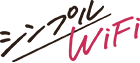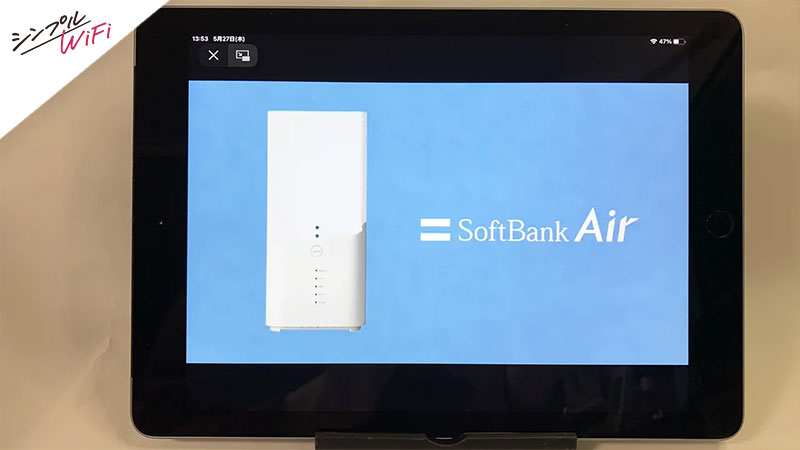いつも通りソフトバンクエアーを使っていたら、突然「インターネットに繋がらない!」となったことはありませんか?
もしくは「ソフトバンクエアーの初期設定は完璧なはずなのに、契約してから一度も繋がらない!」という方もいるかもしれません。
ソフトバンクエアーが繋がらないときは、いくつかの原因が考えられます。本体に点灯しているランプの色を参考に、いくつかの対処方を試してみましょう。
今回は、ソフトバンクエアーが繋がらない場合に試したい対処法を解説していきます。ソフトバンクエアーがなかなかネットに繋がらず困っている人は、ぜひ参考にしてみてください。
おすすめ乗り換え先4選
モバレコエアー(ソフトバンクエアー)がおすすめなのはこんな人
モバレコエアーはコンセントに差すだけでWiFi環境を構築できるホームルーターで、ソフトバンクエアーと同じ端末、回線を使用します。
モバレコエアーは、キャンペーンや割引によりホームルーターの中では最も安く使えます。通信速度はオンラインゲームを楽しめるほどなのでほとんどの人は満足できるでしょう。
そんなモバレコエアーをおすすめできる人は次の通りです。
▼モバレコエアーがおすすめな人
- 月額料金を安く抑えたい人
- 工事をしてまで光回線を引きたくない人
- 通信量を気にしたくない人
- ソフトバンク・ワイモバイルのスマホを使っている人
これらに当てはまる人は、モバレコエアーの契約を検討してみてください。
本体からわかるソフトバンクエアーが繋がらない原因と対処法
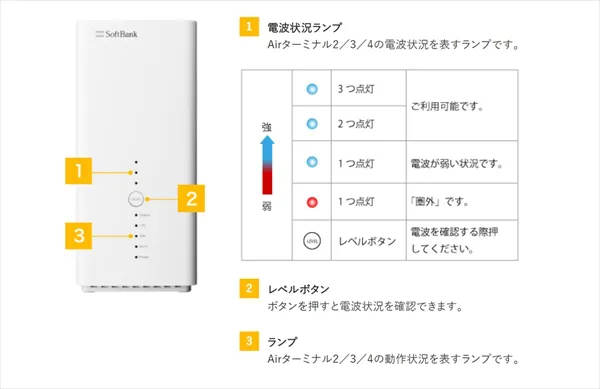
ソフトバンクエアーがうまく繋がらないときは、Airターミナルランプを見ると原因がある程度わかります。
Airターミナルの上3つのランプは電波状況を表したものです。正面のレベルボタンを押すと、電波状況を確認できます。
Airターミナルの下の5つのランプは接続状況を表したもので、正常な状態だとすべて緑色に点灯します。
▼Airターミナルが正常ではない場合のランプ状態と状況の一覧
※横にスクロールできます。
| ランプの名前 | ランプの状態 | 状況 | 対処 |
|---|---|---|---|
| Status | 緑点滅 | Airターミナル起動中 | しばらく待つ |
| LTE | 緑点滅 | 電波状況が悪い | Airターミナルを移動する |
| 赤点滅 | 圏外 | Airターミナルを移動する | |
| 消灯 | 正常に作動していない | 電源アダプターを差しなおして再起動する | |
| SIM | 赤点灯 | SIMカードを認識できていない | SIMカードと電源アダプターを抜き差しなおして再起動する |
| 消灯 | |||
| Wi-Fi | 緑点滅 | WPS起動中 | しばらく待つ |
| 消灯 | インターネット接続なし | Airターミナルの初期化 | |
| Power | 赤点灯 | 機器故障の可能性 | ソフトバンクエアーに問い合わせ |
ここでは、ランプの状態ごとに原因や対処法をご説明します。
Statusランプ・Wi-Fiランプが緑点滅の場合は「接続が不安定」
StatusランプやWi-Fiランプが緑点滅の場合は、Airターミナルが起動中か、電波が弱く繋がりにくい状態です。
▼対処法
電源アダプターを差しなおして再起動・しばらく待つ。
再起動しても改善されない場合は、電波状況がよい場所にAirターミナルを移動する。
Wi-Fiランプが消灯している場合は「インターネット接続エラー」
Wi-Fiランプが消灯している場合はWi-Fi接続が無効になっており、インターネットに接続できていない状態です。
▼対処法
SSID・パスワードを再度入力し、改善されなければAirターミナルの初期化を行う。
LTEランプが赤点滅の場合は「電波の圏外」
LTEランプが赤点灯の場合は、電波が届いておらず圏外の状態です。ソフトバンクエアーの提供エリア内であっても、端末の設置場所が悪かったり、端末が故障していたりして、電波が繋がらなくなっています。
▼対処法
電波状況がよい場所にAirターミナルを移動する。改善されない場合はソフトバンクにエリアの確認をしてもらい故障ではないか問い合わせを行う。
それでも繋がらない原因がわからなければ、他回線に乗り換える必要がある。
SIMランプが赤点灯・消灯の場合は「故障の可能性あり」
SIMランプが赤点灯または消灯している場合は、AirターミナルがSIMカードを認識していない状態です。
▼対処法
SIMカードが挿入されているか確認し、改善されなければSIMカードと電源アダプターを差しなおして再起動する。
それでも繋がらない場合はAirターミナルの故障が考えられるので、「機器が故障したので確認したい[1]」から問い合わせを行う。
※参考・引用元[1]:機器が故障したので確認したい|ソフトバンク
Powerランプが赤点灯の場合は「故障の可能性あり」
Powerランプが赤点灯の場合は、Airターミナルが故障している可能性があります。チャットで問い合わせるか、SSIDとパスワードを入力して電話問い合わせをしましょう。
▼対処法
ソフトバンク公式サイト「機器が故障したので確認したい[1]」から問い合わせを行い、案内に従って、必要であればAirターミナルを交換してもらう。
※参考・引用元[1]:機器が故障したので確認したい|ソフトバンク
ソフトバンク公式の診断ツールも使ってみよう
ソフトバンクエアーが繋がらなくなり、何が原因なのかまったくわからない場合は、ソフトバンク公式の診断ツールを使うのもおすすめです。
診断ツールは「ネットが遅い/つながらない原因を調べる[2]」にアクセスすると、利用できます。アクセス後は、S-IDとパスワードを入力し、表示される項目に従ってソフトバンクエアーが繋がらない原因を探ってみましょう。
※参考・引用元[2]:ネットが遅い/つながらない原因を調べる|ソフトバンク
ソフトバンクエアーが繋がらないときに試したい!対処法9選

ソフトバンクエアーが繋がらないときは、以下9つの対処法を試してみましょう。
▼ソフトバンクエアーが繋がらないときの対処法
※クリックで詳細までスクロールします
①周波数帯を変更する
ソフトバンクエアーは、2.4GHzと5GHzの2種類の周波数帯電波を使います。
2.4GHzと5GHzの周波数帯にはそれぞれ特徴があるため、場所や状況によって変えると電波状況が改善される可能性があります。
周波数帯を変更する場合は、パソコンやスマホからソフトバンクエアーに接続する際、今まで使っていた周波数と違う周波数のSSIDを選んで接続してみましょう。
SSIDはAirターミナルの底面に記載されています。
■ 2.4GHzと5GHzの違いは?
| 2.4GHz | 同じ周波数帯の電化製品が多く干渉しやすいが、遠くまで電波が届きやすい。 |
|---|---|
| 5GHz | 同じ周波数帯の電化製品が少ないため干渉しにくいが、遠くには電波が届かない。 |
2.4GHzと5GHzには以上のような違いがあります。繋がらない場合は、設置場所ごとに周波数帯を変えてみましょう。
たとえば端末を別の部屋に置いている場合は2.4GHz、同じ部屋に端末を置いている場合・電子レンジなどの家電が多い部屋で使う場合は5GHzなどです。
②本体を再起動する
ソフトバンクエアーが突然繋がらなくなったときは、端末が不具合を起こしている可能性があります。
不具合は本体を再起動させると改善されるケースが多いので、コンセントを抜き差しし、本体を再起動させてみましょう。
③接続機器を再起動する
パソコンやゲーム機など、接続する側の機器で不具合が起きると、ソフトバンクエアーが正常でもインターネットに繋がらない可能性があります。
本体の再起動で通信状況が改善されない場合は、接続機器側を再起動させてみてください。
④置き場所を変える
ソフトバンクエアーは、窓際や障害物のない高い場所に設置すると通信状況がよくなります。
ソフトバンクエアーの設置場所に適さない場所に設置すると、繋がらない・速度低下の原因になるので、周辺環境を見直すのもおすすめです。
▼ソフトバンクエアーの設置場所に適さない場所
- 家電製品の近く
- 床や家のすみ
- 水が近くにある場所
- 周りに物が密集している場所
⑤SIMカードを一旦抜いて、挿し直す
ソフトバンクエアーが繋がらないときは、AirターミナルがSIMカードを正しく認識していない可能性があるので、SIMカードを一旦抜いて挿し直してみましょう。
SIMカードの差込口は、Airターミナル底面の以下の場所です。

SIMカードを抜き挿しする際は、Airターミナルが故障しないよう端末の電源を切り、コンセントを抜いてから行います。SIMカードを挿し直したあとは、Airターミナルをコンセントに繋ぎ、電源を入れなおしてみましょう。
⑥登録住所と支払状況を確認する
ソフトバンクエアーは、登録先住所以外では利用できません。
登録住所外で使用すると、利用停止措置や速度制限がかけられることがあるので、必ず契約時に登録した住所のみで使うようにしてください。
また、料金を滞納した場合もソフトバンクエアーが利用停止されます。
料金を滞納すると、毎月20日前後にコンビニエンスストア払込票が自宅に届きますので、払込票が届いたら速やかに料金の支払いを済ませましょう。
ただし、払込票の期限が切れたり紛失したりした場合は、翌月20日に2通目が発行されるまで再発行されません。
そうなると、2ヶ月間ソフトバンクエアーが使えなくなりますので、注意をしてください。
⑦有線で接続をする
本体は正常なようだけど繋がらない・繋がりにくいといった場合は、LANケーブルを使用して有線接続してみましょう。ソフトバンクエアーは、無線(WiFi)で接続するより有線で接続したほうが、通信速度も速く安定しますよ。
ソフトバンクエアーと接続機器を有線で接続する際は、まずAirターミナルの裏面にあるLANポートにLANケーブルを差し込みます。
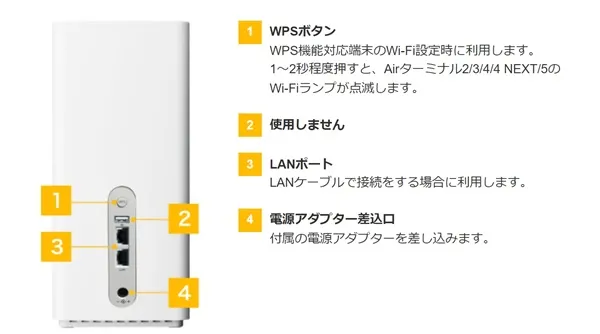
その後は、LANケーブルの反対側をパソコンやゲーム機などのLANポートへ接続してみましょう。
⑧SSIDやパスワードが正しいかどうか確認をする
接続する際に入力したSSIDやパスワードを見直してみましょう。いずれかが間違っていると、インターネットには繋がりません。
Airターミナルの底面にSSIDとパスワードが記載されているので、パソコンやスマホから接続する際にもう一度入力してみましょう。
大文字や小文字、ローマ字の「I」と数字の「1」、ローマ字の「O」と数字の「0」などは間違えやすいです。入力時に間違っていないか、再度確認してみてください。
⑨ソフトバンクエアーを初期化する
ここまでの手順をすべて試しても通信状況が改善されない場合は、ソフトバンクエアーを初期化してみましょう。
ソフトバンクエアーを初期化する方法
- Airターミナル2/3/4 NEXT/5:Airターミナル底面の「RESET」ボタンを押す
- Airターミナル(初代):Airターミナル背面にある「リセット」ボタンを5秒以上長押しする
ソフトバンクエアーを初期化すると、端末が工場出荷時の状態に戻るため、原因不明のエラーも改善される可能性が高まります。
ただし、本体を初期化すると接続機器側でソフトバンクエアーのWiFi情報が消えてしまうので、電源を入れ直したあとは、再びパソコンやスマホなどにSSIDとパスワードを入力しましょう。
ソフトバンクエアーが繋がらないとき、自力では対処できないこともある

ソフトバンクエアーが繋がらないときの対処法として9つの方法をご紹介してきましたが、以下5つのパターンが原因の場合、ユーザー側でできることはありません。
▼ソフトバンクエアーが繋がらなくても対処法がないパターン
※クリックでスクロールします
自宅がソフトバンクエアーのエリア外である
自宅がソフトバンクエアーのエリア外にある場合は、エリア内に引っ越すしか対処法はありません。
ただし、サービス提供開始日または契約書面をかわした日のいずれか遅いほうから該当日を含む8日間であれば、初期契約解除を利用して無料解約できます。
ソフトバンクエアーを店舗で契約した場合は契約店舗へ、オンラインで契約した場合は以下の専用コールセンターへ電話をかけ、解約手続きを行いましょう。
ソフトバンク オンラインセンター
- 電話番号:0800-919-5051(無料)
- 受付時間:9:00~21:00
ソフトバンクエアーで通信障害が起きている
なんらかの原因により、ソフトバンクエアーで通信障害が起きているときは、待つしか対処法はありません。
ソフトバンクエアーの通信障害は、ソフトバンク公式サイトの「通信・メンテナンス情報[3]」で確認できますので、何をしても改善されない場合はチェックしてみてください。
※参考・引用元[3]:通信・メンテナンス情報|ソフトバンク
ソフトバンクの通信が混雑していて低速化している
ソフトバンクエアーに限った話ではありませんが、インターネット回線は、ネットユーザーの多くなる通勤時間や昼間、夕方18時以降になると通信が混雑するため速度が落ちやすくなります。
この場合、混雑しやすい時間帯以外でインターネットに接続するしか対処法はありませんので、時間帯をずらしてみてください。
天候などの影響で通信が不安定になっている
WiFi電波は水に当たると吸収されてしまう性質があるため、雨の日になると通信速度が落ちやすくなります。
ソフトバンクエアーは室内に機器を設置するタイプですが、WiFi電波は上下でなく左右に移動するほうが得意です。
そのため、本体を1階に置いて2階で利用する場合などは、一度1階の窓から外へ出て、2階の窓から入り直していることもあります。
このとき、雨が降っているとWiFi電波がいくらか吸収されてしまうため、速度が落ちてしまうのです。
ソフトバンクエアーが故障している
ソフトバンクエアーの故障が疑われる場合は、「ネットが遅い/つながらない原因を調べる[2]」にアクセスし、診断ツールを利用してみましょう。診断結果で故障していると出た場合は、有償で交換してもらえます。
ただし月額880円の「Yahoo! BB基本サービス(プレミアム)」に加入している場合は、「あんしん補償」を利用して無料交換を依頼することが可能です。
もしものときにソフトバンクエアーを無料交換してほしい場合は、「My Softbank」ログイン後、 「オプション/パックを追加する」から「Yahoo!BB基本サービス」を申し込んでおきましょう。
※参考・引用元[2]:ネットが遅い/つながらない原因を調べる|ソフトバンク
ソフトバンクエアーからの乗り換えにおすすめのホームルーター4選

ソフトバンクエアーから別のホームルーターへの乗り換えを検討している人には、目的別に以下がおすすめのホームルーターです。
ソフトバンクエアーがどうしても繋がらない場合、契約し続けても快適にインターネットを使うことが難しいため、以下のホームルーターへ乗り換えを検討してみましょう。
▼ソフトバンクエアーからの乗り換えにおすすめのホームルーター
| ホームルーター | おすすめポイント |
|---|---|
| Broad WiMAX |
|
| シンプルWiFi |
|
| home 5G |
|
| 選べるWiFi |
|
※クリックで詳細までスクロールします
おすすめ乗り換え先①シンプルWiFi

シンプルWiFiのおすすめポイント
- 最短即日発送
- au、UQスマホのセット割 最大-1,100円/月
- 5G対応で通信速度が速い
- 端末はレンタルと購入から選べる!
| 月額料金 | 端末購入プラン:36ヶ月目まで3,850円、以降4,620円 シンプルプラン:4,840円 |
||
|---|---|---|---|
| 月間データ容量 | 原則無制限 | ||
| 端末代 | 端末購入プラン:27,720円 シンプルプラン:0円(レンタル) |
||
| 契約期間 | なし | ||
シンプルWiFiは、WiMAX端末を契約期間のしばりなしで無料レンタルできるサービスです。シンプルWiFiではポケット型WiFiとホームルーターの両方をレンタルでき、ホームルーターであれば、WiMAXの最新端末である「Speed Wi-Fi HOME 5G L13」をレンタルできます。
また、シンプルWiFiは月額料金が初月から4,840円のままなので、長く利用しても料金が高くなる心配はありません。
さらに、WiMAXのレンタルサービスでは珍しく、auユーザーなら「auスマートバリュー」、UQモバイルユーザーなら「自宅セット割」を適用できる点も特徴です。
▼シンプルWiFiのおすすめポイント
・最新のWiMAXホームルーターを無料レンタルできる
・月額料金が4,840円のまま変わらない
・au・UQモバイルとセット割を適用できる
おすすめ乗り換え先②home 5G

home 5G×GMOのおすすめポイント
- 20,000円分のAmazonギフト券
- 端末代金が実質無料
- 実質3ヶ月無料キャンペーン
- スマホセット割 最大1,210円/月
| 月額料金 | 5,280円 | 月間データ容量 | 無制限 |
|---|---|---|---|
| 端末代 | 73,260円 ※36回払いで実質無料 |
契約期間 | なし |
速度の速さや繋がりやすさを求めるなら、ドコモが提供している「home 5G」がおすすめです。
「home 5G」は、ドコモの5G対応キャリア回線をそのまま利用できるため、ドコモスマホと同じく日本全国で利用できます。
また、ホームルーターの最大速度も4.2Gbpsとソフトバンクエアーの約2倍にあたるため、通信速度も速いです。
▼home 5Gのおすすめポイント
・ドコモの5G対応キャリア回線を使用できる(対応エリアが広い)
・端末スペックが高いので、通信速度が速い
おすすめ乗り換え先③Broad WiMAX

Broad WiMAXのおすすめポイント
- 新規で16,000円キャッシュバック
- 乗り換えで40,000円キャッシュバック
- 端末実質無料
- auユーザー毎月最大1,100円割引
| 月額料金 | 初月:0円 2ヶ月目以降:4,708円 |
||
|---|---|---|---|
| 月間データ容量 | 原則無制限 | ||
| 端末代 | 31,680円 ※36回払いで実質無料 |
契約期間 | なし |
WiMAXには多くの窓口がありますが、お得に乗り換えられるのは他社の違約金補填がある「Broad WiMAX」です。
ソフトバンクエアーでオプションを契約している場合、更新月外に解約すると違約金が発生しますが、「Broad WiMAX」に乗り換えれば、違約金を最大40,000円まで補填してもらえますよ。
また、「いつでも解約サポート」を使って指定の回線に乗り換えると、解約金なしで他社に乗り換えられます。万が一、Broad WiMAXに満足ができなかった場合も安心です。
▼Broad WiMAXのおすすめポイント
・乗り換え時に他社の違約金を最大40,000円まで補填してもらえる
・「いつでも解約サポート」を使えば、違約金なしに他社に乗り換えられる
おすすめ乗り換え先④選べるWiFi

選べるWiFiのおすすめポイント
- 初月無料
- au、UQスマホセット割〇最大1,100円/月
- 毎月ギガ数プランを選べる!
- 使わない月は基本料金0円(最大期間:6ヶ月)
| 月額料金 | 0GB:0円 30GB:2,860円 50GB:3,630円 100GB:4,400円 無制限:4,620円 ※別途、会員費330円/月 |
||
|---|---|---|---|
| 月間データ容量 | 原則無制限 | ||
| 端末代 | 27,720円 ※36回払いで実質無料 |
契約期間 | なし |
ソフトバンクエアーから乗り換えるなら、5G対応のWiMAX最新端末を毎月自分の使う量に合わせて好きなプランを選べる「選べるWiFi」がおすすめです。
WiMAXは最大4.2Gbpsの高速通信も可能なので、工事不要なホームルーターやモバイルルーターに乗り換えるなら速度が速いWiMAXを選ぶようにしましょう。
また、選べるWiFiは契約期間の縛りがないため、万が一、選べるWiFiに満足ができなかった場合でも解約金なしで他社に乗り換えられます。※ 契約後37ヶ月未満の場合は端末代770円(税込)/月の残債が請求されます。
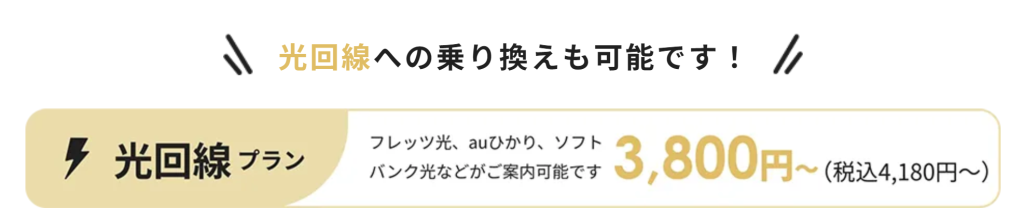
やっぱりホームルーターで満足できなかったという場合、光回線に変えることも視野に入れると思いますが、選べるWiFiから光回線に乗り換えサポートもしてもらえるので安心です。
▼選べるWiFiのおすすめポイント
・毎月自分の使う量に合わせて好きなプランを選べる(使わなければ基本料金0円)
ソフトバンクエアーが繋がらないために解約する場合は?
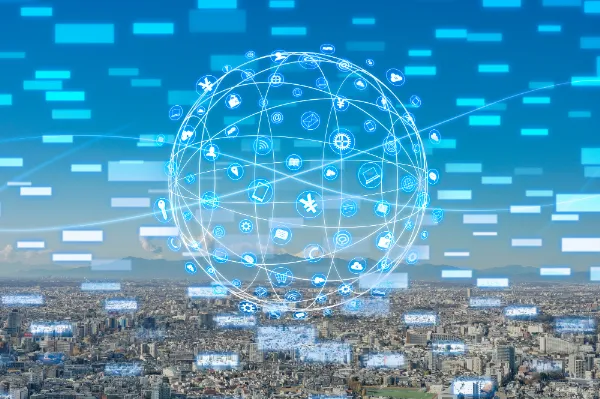
ソフトバンクエアーが繋がらないことが原因で他社に乗り換える場合は、まずソフトバンクエアーの解約手続きが必要です。ここでは、解約方法や解約時の確認ポイントについて解説していきます。
ソフトバンクエアーの解約方法
ソフトバンクエアーの解約は、電話でのみ受け付けています。
電話をかけた月の末日が解約日(利用停止日)となるため、当月内ならいつ電話をかけても解約日は変わりません。
ただし、毎月25日以降は電話が繋がりにくくなりますので、解約月の1日~中旬までに連絡を済ませておきましょう。
■ SoftBank Air サポートセンター
| 電話番号 | 0800-222-5090 |
|---|---|
| 受付時間 | 10:00~19:00 |
| 営業日 | 年中無休 |
■ 契約から8日以内なら「初期契約解除」でキャンセルできる
ソフトバンクエアーが届いた日を含む8日以内であれば、「初期契約解除」で契約を無料キャンセルできます。
初期契約解除を行いたい場合は、期間内に下記窓口へ電話をしてください。
ただし、初期契約解除を利用しても、基本使用料は解約日まで日割り料金で請求されることを覚えておきましょう。
| 電話番号 | 0800-919-5051 |
|---|---|
| 受付時間 | 19:00~21:00 |
ソフトバンクエアーの解約にかかる費用
ソフトバンクエアーを「Airターミナルを購入」で契約した人は、36ヶ月以内に解約すると端末残債が解約後に請求されます。
ソフトバンクエアーの端末代は、「月月割」により36ヶ月間の継続利用で実質無料になる仕組みです。しかし、36ヶ月以内に解約してしまうと、以下のように月月割で相殺できなかった端末代が実費負担になるため、注意をしましょう。
(例)12ヶ月目でソフトバンクエアーを解約した場合
| 端末代 | 71,280円(1,980円×36回) |
|---|---|
| 月月割 | -23,760円(-1,980円×12回) |
| 端末残債 | 47,520円(1,980円×24回) |
一方、ソフトバンクエアーを「Airターミナルをレンタル」で契約した人は、解約月の翌月20日までに以下の物を宅配便で返送しなくてはなりません。
| 返送する物 |
|---|
|
| 返送先 |
| 〒272-0001 千葉県市川市二俣678-55 ESR 市川ディストリビューションセンター 3階 北棟N8 ソフトバンク返品センター宛 |
返送時の送料は元払いとなっています。
返却後にレンタル機器に故障が確認された場合は最大17,600円の修理交換費用が請求されますので、返送時は機器が破損しないよう、梱包材でカバーしましょう。
また、期限までに返却できなった場合は最大33,000円の違約金が請求されますので、返却期限も必ず守ってください。
まとめ
この記事では、ソフトバンクエアーが繋がらない、または繋がりにくい場合の原因と対処法について説明しました。
Airターミナル本体のランプを見れば、接続状態がどうなっているか、ある程度わかります。Airターミナルの状態が正常でも繋がりにくい場合は、それぞれの対処法をためしてみましょう。
Airターミナルが正常で、対処法を試してみても状況が改善しない場合は、インターネット回線自体に問題があるのかもしれません。
この記事の対処法を試してみても状況が改善されない場合は、他回線への乗り換えも検討してみましょう。
更新履歴
- :ランプ別原因早見表と「対処法9選」を追加し、構成をアップデートしました。
- :記事を公開しました。